Βιβλιοθήκες Vulkan Runtime περιέχει βασικά προγράμματα οδήγησης για τη μονάδα γραφικών του υπολογιστή σας. Βοηθά στη βελτιστοποίηση διαδικασιών έντασης γραφικών, όπως το παιχνίδι και συμβάλλει στη βελτίωση της ποιότητας των γραφικών τους. Η λήψη αυτών γίνεται αυτόματα στον υπολογιστή κάθε φορά που οι χρήστες εγκαθιστούν ενημερώσεις στα Windows. Οι χρήστες μπορούν επίσης να τα εγκαταστήσουν χειροκίνητα από το επίσημο Vulkan δικτυακός τόπος . Ωστόσο, αυτή η εγγραφή θα επικεντρωθεί στην κατάργησή τους από τον υπολογιστή.
Πολλοί χρήστες αναρωτιούνται αν είναι ασφαλές να τα διαγράψετε . Λοιπόν, η απάντηση σε αυτό είναι ΝΑΙ , είναι εντελώς ακίνδυνο αν τα διαγράψετε, ωστόσο, αυτά τα αρχεία δεν είναι ιοί και δεν βλάπτουν τον υπολογιστή. Επίσης, εάν ο χρήστης τις διαγράψει, θα εγκατασταθούν ξανά αυτόματα κάθε φορά που τα Windows εγκαθιστούν νέες ενημερώσεις στον υπολογιστή.
Αυτό το άρθρο θα παρέχει τη διαδικασία για την κατάργηση των Βιβλιοθηκών χρόνου εκτέλεσης Vulkan από τα Windows στο ακόλουθο περίγραμμα:
- Γιατί χρειάζονται οι βιβλιοθήκες Vulkan Runtime;
- Πώς να αφαιρέσετε τις βιβλιοθήκες Vulkan Runtime στα Windows;
Γιατί χρειάζονται οι βιβλιοθήκες Vulkan Runtime;
Οι Βιβλιοθήκες Vulkan Runtime βοηθούν τους χρήστες να συνδέσουν διάφορες συσκευές κονσόλας στον υπολογιστή. Βοηθά επίσης στη βελτίωση των δυνατοτήτων γραφικών και της απόδοσης της εμπειρίας παιχνιδιού για τον χρήστη. Αυτό το κάνει χρησιμοποιώντας παράλληλες εργασίες και μοιράζοντας αποτελεσματικά την εργασία μεταξύ πολλών GPU, καθιστώντας τη διαδικασία ταχύτερη.
Το Vulkan παρέχει επίσης καλύτερη συνολική απόδοση σε σύγκριση με το API του προκατόχου του που ονομάζεται OpenGL. Εάν ο χρήστης ενδιαφέρεται για Gaming ή τρισδιάστατη απόδοση, θα πρέπει αναμφισβήτητα να έχει εγκατεστημένες στον υπολογιστή του τις Vulkan Runtime Libraries.
Πώς να αφαιρέσετε τις βιβλιοθήκες Vulkan Runtime στα Windows;
Δεν συνιστάται να αφαιρέσετε τις Βιβλιοθήκες Vulkan από τον υπολογιστή σας, καθώς είναι υπεύθυνες για την απόδοση γραφικών στον υπολογιστή σας. Ανεξάρτητα από αυτό, εάν ο χρήστης εξακολουθεί να θέλει να αφαιρέσει τις Vulkan Runtime Libraries από τον υπολογιστή του, μπορεί να ακολουθήσει τα παρακάτω βήματα για να το κάνει.
Βήμα 1: Ανοίξτε τις Ρυθμίσεις
Πάτα το ' Windows + I ” συντόμευση στον υπολογιστή για να ανοίξετε τις ρυθμίσεις. Στη συνέχεια, κάντε κλικ στο ' Εφαρμογές ” ρυθμίσεις για την κατάργηση των Vulkan Runtime Libraries:
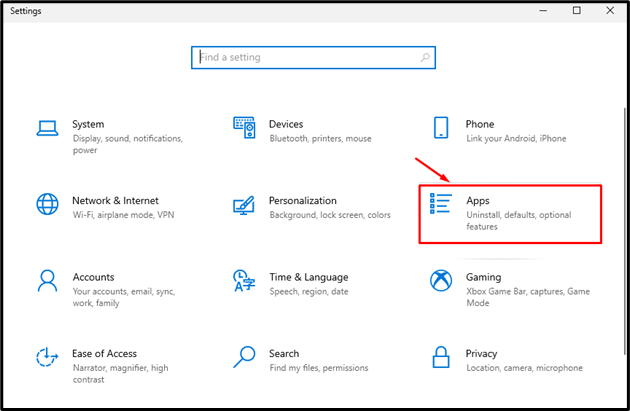
Βήμα 2: Απεγκαταστήστε τις Βιβλιοθήκες Vulkan
Τώρα, κάτω από το « Εφαρμογές και δυνατότητες ' ενότητα, αναζήτηση για ' Vulkan ' από τη λίστα των εγκατεστημένων εφαρμογών:
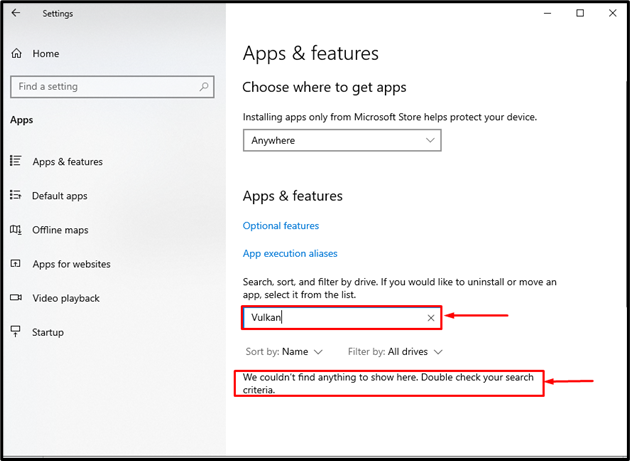
Εάν ο υπολογιστής δεν έχει εγκατεστημένες τις Βιβλιοθήκες Vulkan, θα δώσει την έξοδο που εμφανίζεται παραπάνω. Ωστόσο, εάν το « VulkanSDK <αρ. έκδοσης> Το ' εμφανίζεται ως αποτέλεσμα της αναζήτησης για ' Vulkan ', μετά κάντε κλικ σε αυτό και πατήστε το ' Απεγκατάσταση Κουμπί ”:
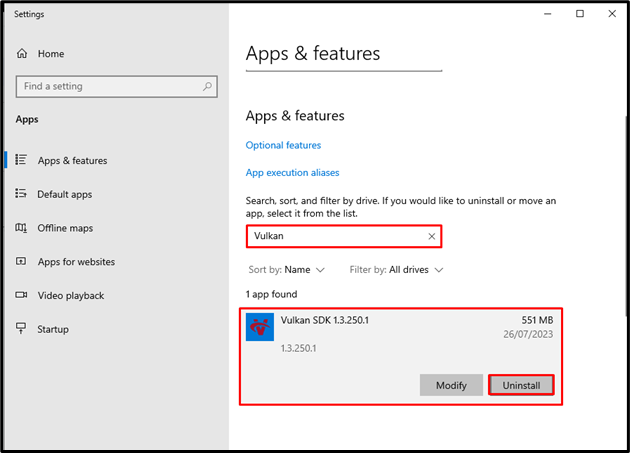
Με αυτόν τον τρόπο θα αφαιρεθούν οι βιβλιοθήκες Vulkan Runtime από τον υπολογιστή του χρήστη. Εάν επιθυμούν να το εγκαταστήσουν ξανά, θα πρέπει απλώς να ελέγξουν και να εγκαταστήσουν ενημερώσεις για τον υπολογιστή τους και θα εγκατασταθεί ξανά αυτόματα.
συμπέρασμα
Για να αφαιρέσετε τις βιβλιοθήκες Vulkan Runtime από τον υπολογιστή, ανοίξτε το ' Ρυθμίσεις ' χρησιμοποιώντας την ' Windows + I ” συντόμευση στο πληκτρολόγιο. Στη συνέχεια, κάντε κλικ στο ' Εφαρμογές ” ρυθμίσεις από τη λίστα επιλογών. Στη συνέχεια, κάτω από το « Εφαρμογές και λειτουργίες ' ενότητα, αναζήτηση για ' Vulkan ” από τη λίστα των προγραμμάτων που είναι εγκατεστημένα στον υπολογιστή. Αν το « VulkanSDK <αρ. έκδοσης> Το ' εμφανίζεται ως αποτέλεσμα, κάντε κλικ σε αυτό και πατήστε το ' Απεγκατάσταση κουμπί '. Αυτό το άρθρο παρέχει τη διαδικασία για την κατάργηση των Βιβλιοθηκών χρόνου εκτέλεσης Vulkan στα Windows.